sublime text4破解版是一款非常好用的跨平台文本代码编辑器,该版本已由大神完成绿化破解,用户无需安装,完成下载打开即可直接运行使用,有需要的朋友一定要来试试。可能很多朋友对于sublime text系列软件不太了解,它是专为程序员用户所推出的一个功能强大且实用的代码文本编辑器软件应用,虽然软件体积小巧,不过内含功能却是一点也不少。它有其强大的拓展性功能,可适用于多种编程语言,能够很好的帮助各位用户轻松完成各类代码语言编程工作,且还可完美适配于Windows、Linux、Mac OS X多种常用操作系统,在任何电脑系统上都可以流畅运行,十分的便捷好用。
不仅如此,该软件还可兼顾完整的Python API、Goto代码补全、代码折叠以及拼写检查、书签和自定义皮肤功能,能够很好的帮助各位程序员用户进行日常代码编写,是很多前端开发人员都不可或缺的一个编辑神器,同时也是一个先进的HTML文本编辑器。sublime text4汉化便携版作为该系列软件的最新版本,它不仅修复增强了在侧边栏中拖动文件夹的问题,还在原版本基础上新增了不少全新功能,如添加了Shift + F10键、添加了相对行号、添加了更多的配色等等,并集成修改补丁,集成汉化,允许用户自由选择切换语言,感兴趣的朋友欢迎前来本站下载!
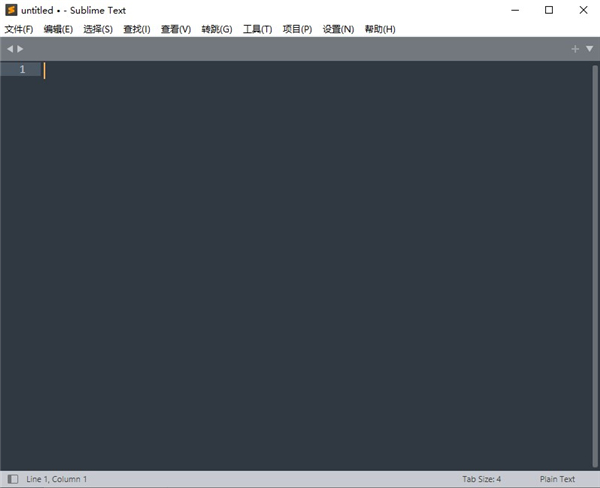
修改说明
基于最新版本绿色便携制作。
增强侧边栏。
集成修改补丁,集成汉化,允许切换语言。软件特色
1、集所有功能于一身的命令面板。
2、雷电般快速的文件切换。
3、随心所欲的跳转:快速罗列与定位函数/HTML的元素、跳转到指定行。
4、完全开放的用户自定义配置与神奇实用的编辑状态恢复功能。
5、强大的多行选择和多行编辑。
6、语法高亮、代码提示补全、代码折叠、自定义皮肤/配色方案、多便签。
7、PackageControl(绝不可错过的扩展包管理器)。
8、代码地图、多种界面布局与全屏免打扰模式。
sublime text4使用教程
一、sublime test怎么运行1、首先打开此软件,新建一个HTML文件,然后在文件中键入一些杂乱的代码。
2、接下来点击顶部的首选项菜单,然后选择下拉菜单中的Package Control选项。
3、在弹出的Package Control界面中输入Ins,Sublime会自动模糊查询相应的内容,我们选择Install Package即可。
4、接下来会进入Install Package界面,在输入框里面输入html-css-js prettify,选择第一个按回车键进行安装。
5、安装完毕以后点击顶部的工具菜单,然后查看下拉菜单中是否有HTML/CSS/JS Prettify选项,如果有则证明安装成功。
6、回到刚才新建的HTML文件中,按ctrl+shift+h组合键以后即可正常运行。
 二、怎么分屏显示及关闭分屏
二、怎么分屏显示及关闭分屏1、打开软件,我们看到软件默认是全屏显示的。
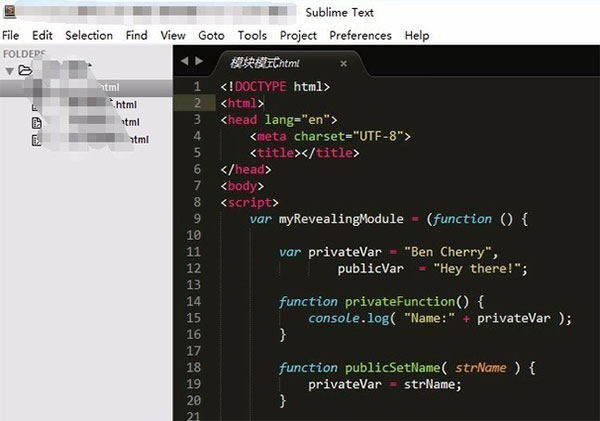
2、在这里,我们点击【view】在弹出的选项中选择【layout】在二级菜单中选择【Columns:2 】选项,或者使用快捷键Alt+Shift+2也可以。
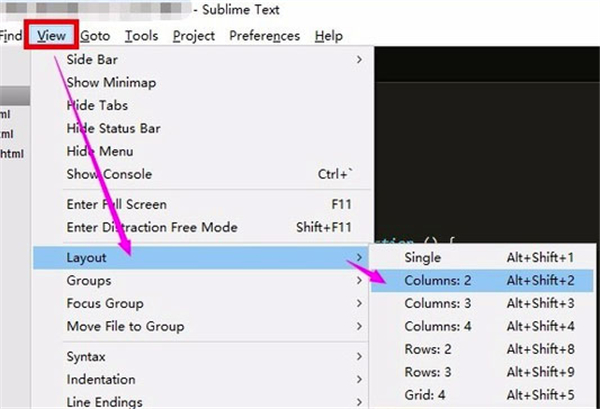
3、可以看到此软件界面已被分为两屏。
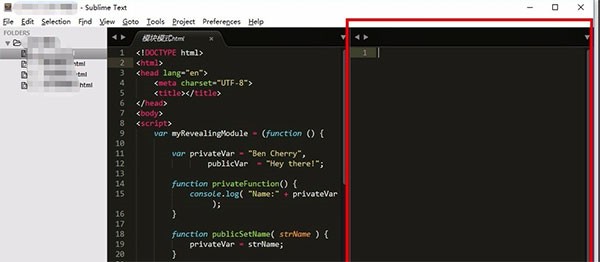
4、我们可以在第二屏中编辑您的代码。
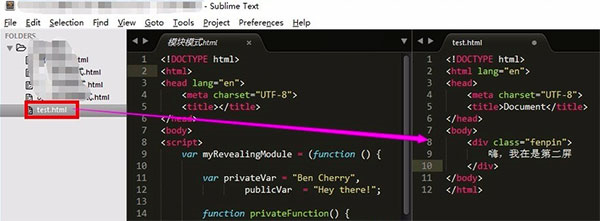
5、如果您想关闭两个屏幕显示代码,点击【view】在弹出的选项中选择【layout】在二级菜单中选择【single】
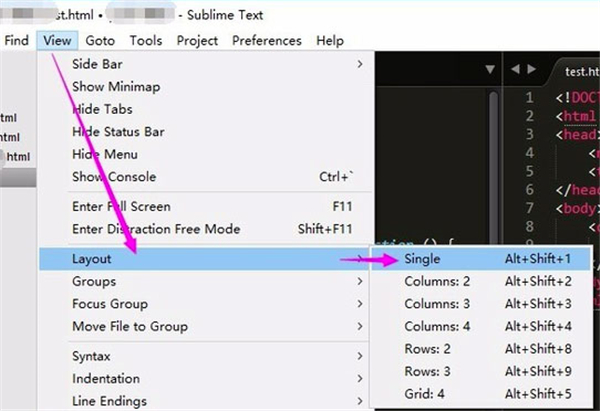
6、然后就会一屏显示了。
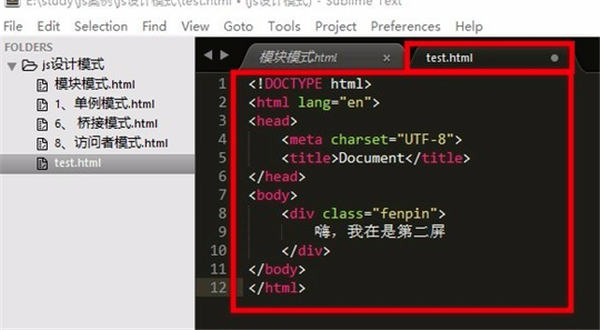
功能介绍
一、跨平台
1、适用于Mac,Windows和Linux。在您拥有的每台计算机上使用sublime text4破解版,无论使用什么操作系统,都只需一个许可证。
2、使用针对速度和美观进行了优化的自定义UI工具包,同时利用了每个平台上的本机功能。
二、转到任何东西
1、使用Goto Anything(打开任何内容)仅需敲击几次即可打开文件,并立即跳转到符号,线条或单。
2、触发 Ctrl+P,则可以:
(1)键入一部分文件名以将其打开。
(2)键入@以跳到符号,#在文件中搜索并转到行号。
3、这些快捷方式可以组合使用,因此tp@rf可以带您进入text_parser.py文件中的read_file函数。同样,tp:100将您带到同一文件的第100行。
三、分割编辑
1、通过拆分编辑支持,充分利用宽屏显示器。并排编辑文件,或在一个文件中编辑两个位置。您可以根据需要编辑任意数量的行和列。通过在多个窗口中进行编辑,并在每个窗口中使用多个拆分,来利用多个监视器。
2、看看在查看▶布局进行拆分编辑选项菜单。要打开多个视图到一个文件,使用文件▶新建查看到文件菜单项。
四、自定义任何内容
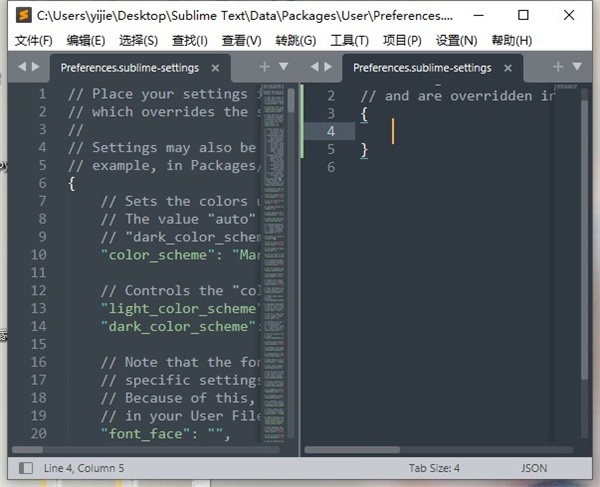
按键绑定,菜单,代码片段,宏,补全等,几乎软件中的所有内容都可以使用简单的JSON文件进行自定义。该系统为您提供了灵活性,因为可以根据文件类型和项目指定设置。
五、即时项目切换
sublime text4破解版软件中的项目捕获工作区的全部内容,包括修改和未保存的文件。您可以按照类似于Goto Anything的方式在项目之间切换,切换是即时的,没有保存提示-下次打开项目时,所有修改将恢复。
六、性能
可由自定义组件构建而成,可提供无与伦比的响应能力,从功能强大的自定义跨平台UI工具包到无与伦比的语法突出显示引擎,软件设置了性能标杆。
七、转到定义
1、使用语法定义中的信息,自动生成每个类,方法和函数的项目范围索引。此索引增强了Goto Definition的能力,它以三种不同的方式公开:
(1)将鼠标悬停在符号上时会显示一个弹出窗口。
(2)紧迫 F12 当插入符号在符号上时。
(3)项目功能中的转到符号。
2、可以通过配置文件在每个语法的基础上自定义符号索引,从而允许用户根据自己的需求定制功能。
八、命令面板
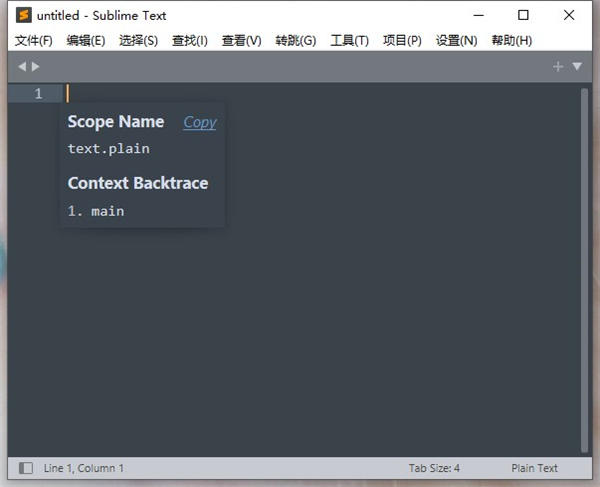
1、在命令面板拥有很少使用的功能,如排序,改变语法和更改缩进设置。只需几次击键,您就可以搜索所需的内容,而无需浏览菜单或记住晦涩的按键绑定。
2、显示命令面板与Ctrl+转移+P
九、多项选择
1、同时进行十次更改,而不是十次更改。多项选择使您可以一次交互式地更改许多行,轻松地重命名变量,并以前所未有的速度处理文件。
2、尝试按 Ctrl+转移+大号 将选择分为几行 Ctrl+d选择下一个出现的所选单词。
十、强大的API和包装生态系统
1、sublime text4破解版软件具有功能强大的Python API,该API允许插件增强内置功能。
2、可以通过命令面板安装Package Control,从而可以轻松访问社区构建的数千个软件包。
软件亮点
1、内嵌python解释器支持插件开发以达到可扩展目的。
2、PackageControl:ST支持的大量插件可通过其进行管理。
3、支持VIM模式,可以使用Vim模式下的多数命令。
4、支持编译功能且可在控制台看到输出。
5、主流前端开发编辑器,体积较小,运行速度快,文本功能强大。
6、还支持多种插件,可扩展性非常强。
7、支持宏,简单地说就是把操作录制下来或者自己编写命令,然后播放刚才录制的操作或者命令。
常用快捷键
Ctrl+L 选择整行(按住-继续选择下行)
Ctrl+KK 从光标处删除至行尾
Ctrl+K Backspace 从光标处删除至行首
Ctrl+J 合并行(已选择需要合并的多行时)
Ctrl+KU 改为大写
Ctrl+KL 改为小写
Ctrl+D 选择字符串 (按住-继续选择下个相同的字符串)
Ctrl+M 光标移动至括号内开始或结束的位置
Ctrl+/ 注释整行(如已选择内容,同“Ctrl+Shift+/”效果)
Ctrl+Shift+c转换为utf8
Ctrl+R 搜索指定文件的函数标签
Ctrl+G 跳转到指定行
Ctrl+KT 折叠属性
Ctrl+K0 展开所有
Ctrl+U 软撤销
Ctrl+T 词互换
Tab 缩进 自动完成
Shift+Tab 去除缩进
Ctrl+F2 设置书签.
F2 下一个书签
Shift+F2 上一个书签
shift+鼠标右键 列选择
Alt+F3 选中文本按下快捷键,即可一次性选择全部的相同文本进行同时编辑
Alt+. 闭合当前标签
F6 检测语法错误
F9 行排序(按a-z)
F11 全屏模式
更新日志
v4.4145
GPU 渲染
新的 hardware_acceleration 设置将在 GPU 上合成 UI
默认情况下,GPU 渲染在 Mac 上启用,在 Windows 和 Linux 上禁用
有关活动 GPU 的详细信息将显示在控制台中
上下文感知自动完成
自动完成引擎现在根据现有代码中的模式建议完成
使用整个项目作为源,而不仅仅是当前视图
插件可以指定要在建议列表中显示的符号种类信息
选项卡多选
可以使用 ctrl/cmd 选择多个选项卡,它们的内容将并排显示
从侧边栏中选择多个文件也将同时预览它们
使用工作表多选时,包含的主题有一个连接活动工作表和选项卡的选项卡连接器
侧边栏现在可以使用 alt 选择多个文件
Goto Anything 允许使用 ctrl/cmd 并排打开选项卡
定义弹出窗口有一个专用按钮,用于并排打开文件
也可以从选项卡下拉列表中选择多个选项卡
菜单选择/选项卡选择包含用于操作选项卡多选的各种选项
文件/新视图到文件已被使用多选的文件/拆分视图替换
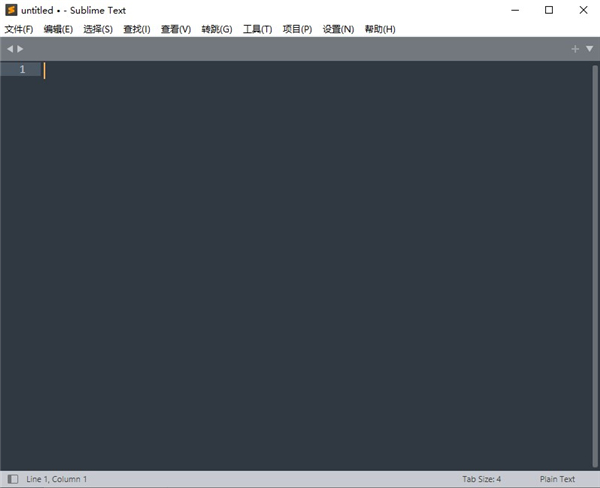

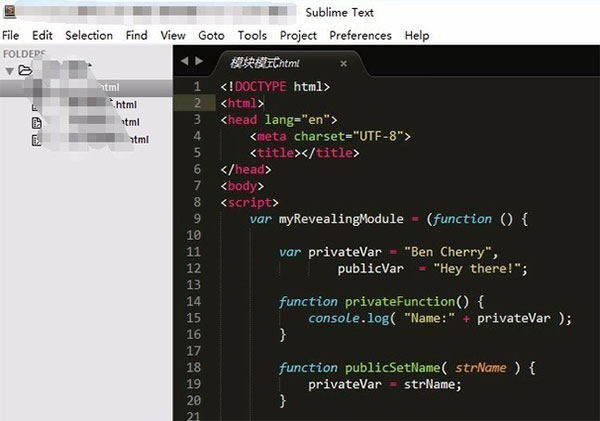
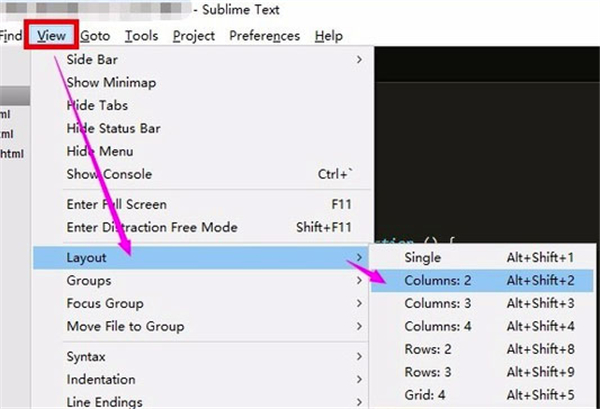
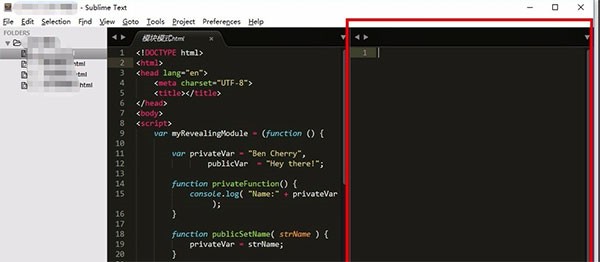
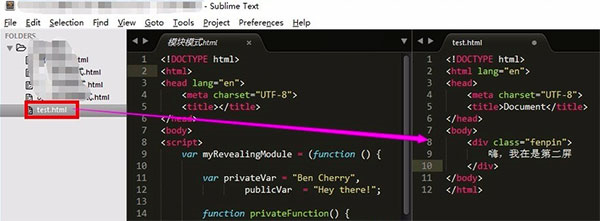
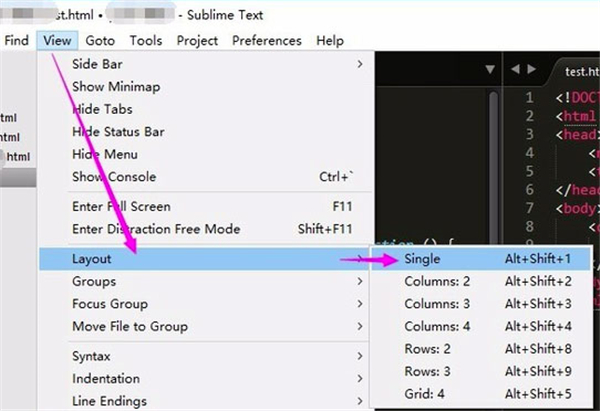
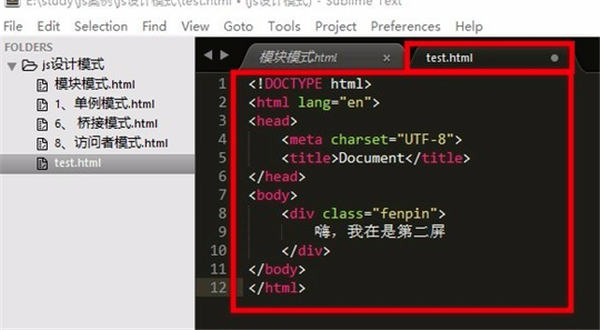
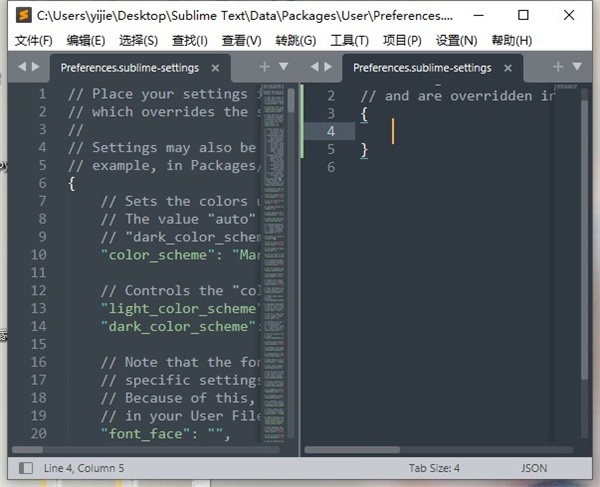
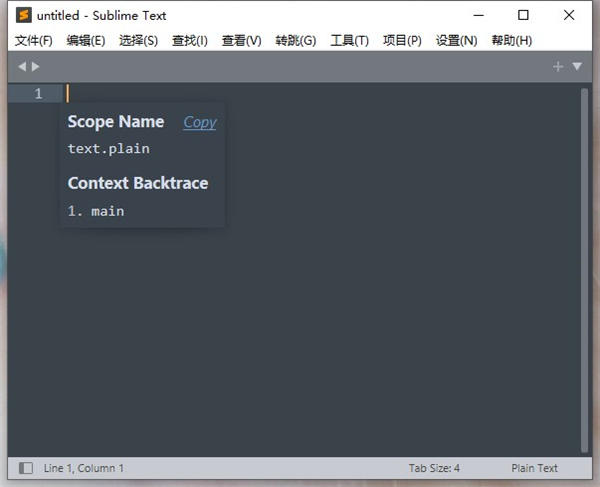

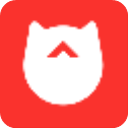
共有 0条评论